- Способы восстановления прошивки
- Откат к заводским настройкам
- Использование стороннего софта для восстановления прошивки
- Восстановление прошивки с помощью Flash Tools
- Использование Recovery-средств
- Как восстановить контакты
- Восстановление IMEI после прошивки смартфона
- Ручное восстановление IMEI
- Программное восстановление IMEI
Случаются ситуации, когда любимый гаджет неожиданно перестает работать исправно, или, что еще хуже, превращается в форменный «кирпич». То есть не реагирует ни на какие действия. Но не стоит раньше времени огорчаться и спешить за новым смартфоном – проблему можно исправить и вернуть телефон к жизни.
Для этого необходимо четко следовать инструкции и располагать нужным набором инструментов.
Способы восстановления прошивки
В зависимости от степени неисправности, существует несколько действенных способов, после которых гаджет восстанавливает свою работоспособность. Итак, как восстановить прошивку на "Андроиде"?
- Способ № 1. Откат настроек к базовым/заводским. Это действенный метод, но есть и побочные эффекты в виде потери всех данных.
- Способ № 2. Использование стороннего софта для восстановления или установки прошивки. Желательно использовать только официальные (стоковые) версии, во избежание появления системных ошибок.
- Способ № 3. Использование Recovery-инструментов. С их помощью можно устанавливать как официальные, так и пользовательские (кастомные) прошивки.
 Вам будет интересно:Когда вышел айфон 6 в России: дата выхода, обзор и характеристики
Вам будет интересно:Когда вышел айфон 6 в России: дата выхода, обзор и характеристики
 Вам будет интересно:Сенсорный экран: принцип работы, технология и история изобретения
Вам будет интересно:Сенсорный экран: принцип работы, технология и история изобретения

Каждый способ нуждается в детальном описании, дабы в дальнейшем человек мог самостоятельно исправить возникшие неполадки и починить свое устройство, без дополнительных финансовых затрат.
Откат к заводским настройкам
Почти в 100 % случаев в поломке смартфона виноват сам пользователь. Неудачно установленные приложения, вирусные программы, неудачная прошивка – и приходится разбираться, как восстановить прошивку на "Андроиде".
Если уж так получилось, то следует выполнить Hard reset гаджета. Почти на всех телефонах есть возможность быстрого вызова специального меню – Recovery, с помощью которого и сбрасываются настройки. Обычно, это одновременные нажатия клавиш блокировки и громкости (у каждой модели смартфона свои комбинации).
 Вам будет интересно:Самый дорогой телефон в России: обзор
Вам будет интересно:Самый дорогой телефон в России: обзор

Делать сброс нужно в следующей последовательности:
- Если гаджет функционирует, то следует перебросить все нужные данные на флэшку или ПК.
- Выключить смартфон и нажать кнопки громкости и блокировки одновременно. На экране должно появиться черное окно с зеленым логотипом Android в центре.
- В появившемся окне следует выбрать пункт «Wipe data/factory reset».
- Следующий этап – выбор пункта «delete all user data» и нажатие «ОК».
- Устройство погаснет, но через некоторое время высветится сообщение «Reboot system».
После перезагрузки смартфон должен запуститься и выглядеть так, как будто только куплен. Единственный минус – все данные и настройки придется вносить заново.
Использование стороннего софта для восстановления прошивки
Не всегда сброс настроек помогает, и телефон все так же остается в нерабочем состоянии. Тогда можно воспользоваться еще одним действенным способом, позволяющим восстановить прошивку на "Андроид" на "Самсунге", Lenovo, Sony, Huawei и других марках мобильных устройств.

Речь идет о специальных программах, так называемых реаниматорах. Они позволяют и восстановить стоковую прошивку, и установить новую. Каждый производитель создал утилиту для данных целей, но самым лучшим приложением на сегодняшний день является SP Flash Tool. Исключением является Samsung, использующий в качестве базы другой процессор. Эта программа имеет множество функций и, как показывает практика, способна восстановить даже самые безнадежные смартфоны-«кирпичи».
Восстановление прошивки с помощью Flash Tools
Данный софт подходит для владельцев всех смартфонов на базе процессора MTK. После восстановления или перепрошивки устройство начинает работать быстрее и меняет свое визуальное оформление.
Итак, для работы потребуются:
- драйвера для сопряжения гаджета с ПК;
- скачанный с надежного источника файл устанавливаемой прошивки;
- программа Flash Tool.
Сначала нужно установить специальные драйвера смартфона, чтобы компьютер распознал подключенный гаджет. Их можно найти в Интернете (под свою модель). Кстати, не всегда получается установить их в автоматическом режиме, поэтому нужно сделать следующее:
- соединить гаджет с ПК;
- открыть диспетчер устройств;
- найти неопознанное устройство;
- кликнуть по нему и выбрать пункт «Обновить драйверы»;
- выбрать путь к папке со скачанными драйверами;
- установить их.
 Вам будет интересно:"Айфон-7": когда вышел в России, характеристики смартфона и отзывы владельцев
Вам будет интересно:"Айфон-7": когда вышел в России, характеристики смартфона и отзывы владельцев

Теперь можно переходить к этапу, как восстановить прошивку на "Андроиде".
Нужно убедиться, что смартфон заряжен хотя бы на 30-50 % (а лучше еще больше). И еще – прошивать нужно выключенное устройство. Это обязательное условие.
- В запущенной программе нажимается пункт «Scatter-loading». Этим выбирается нужный файл прошивки.
- Теперь нужно выставить рабочий режим – в списке есть Download Only, Firmware Upgrade и Format All+Download. Первый дает возможность выбрать прошиваемые разделы смартфона, второй – полный вариант восстановления с сохранением важных данных, ну а третий – форматирование устройства и установка «с нуля».
- Важно! Перед тем как нажать кнопку «Download», нужно зайти в опции программы и поставить флажок на «DA DL All with Checksum». В противном случае прошивка может завершиться с ошибкой.
- Теперь можно подключить к ПК отключенный смартфон.
- Прошивка начнется автоматически, сразу после подключения устройства. Нужно дождаться появления в центре окна программы зеленой окружности.
- Готово! Смартфон можно отсоединить от ПК, включить и наслаждаться.
Использование Recovery-средств
Еще один действенный способ, позволяющий восстановить старую прошивку на "Андроиде", – использовать специальный режим.
Если на смартфоне была установлена кастомная прошивка, то можно попробовать использовать режим Recovery. Существует два типа работы:
- CWM-Recovery.
- TWRP-Recovery.
Принцип действия у них один, но несколько различается последовательность действий. Кстати, если стоит проблема, как восстановить imei на "Андроиде" прошивкой, то этот способ действенен.

Итак, первый способ – CWM. Перед началом работы архив с бэкапом прошивки должен находиться на карте памяти гаджета. Затем:
- нужно зайти в рекавери-меню (комбинация кнопок громкости/блокировки);
- выбрать пункт «Wipe data/factory reset»;
- далее нужно подтвердить сброс настроек в CWM Recovery – выбрать «Yes»;
- в главном меню нужно выбрать раздел «Wipe cache partition»;
- подтверждается сброс кэша;
- финальный этап – «Install zip from sdcard» и «Choose zip from sdcard»;
- после перезагрузки устройства все должно работать.
Второй способ, как восстановить прошивку на "Андроиде" с помощью Recovery, – TWRP. Он более современный, так как переходы по пунктам Recovery меню можно выполнять с помощью касаний экрана. Итак:
- сначала нужно выбрать «Wipe»;
- после этого отметить флажком разделы, которые нужно очистить;
- сброс настроек – «Swipe to factory reset»;
- в главном меню выбирается пункт «Install», после чего нужно указать путь к файлу Recovery;
- после перезагрузки из меню TWRP гаджет можно запускать.
Побочным вариантом обоих перечисленных способов является утрата всех пользовательских файлов и данных на смартфоне.
Как восстановить контакты
Пожалуй, самой главной заботой владельцев мобильных девайсов является поиск способов, как восстановить контакты на "Андроиде" после прошивки.
В большинстве ситуаций это сделать невозможно, если не был сделан бэкап. Однако с помощью некоторых системных средств и утилит все же можно восстановить утраченное.
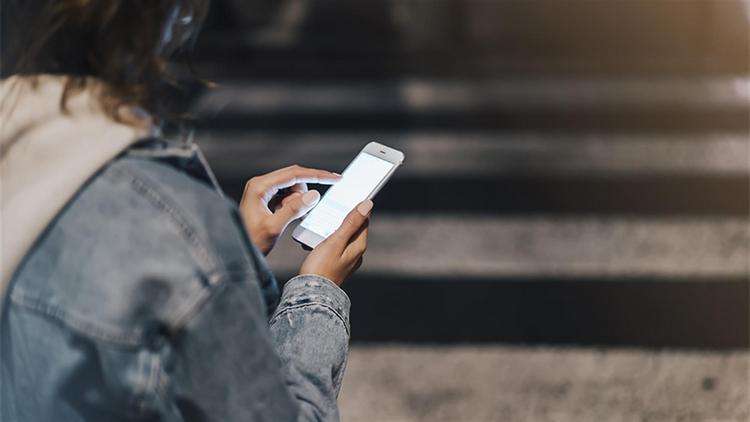
- С помощью аккаунта Google. Если у пользователя Android есть созданный аккаунт в Google, то периодически адресная книга сохраняется в специальном формате и хранится на сервере в течение месяца. После перепрошивки можно кликнуть в телефонной книге на фильтр контактов и там выбрать Google Mail.
- Еще один способ – если все контакты были перенесены в свое время на сим-карту. Там же в настройках книги можно импортировать контакты с SIM в телефон.
- Наконец, есть шанс восстановления контактов с помощью сторонних утилит, например, Android Data Recovery или Super BackUp Pro. Но тут шанс далеко не 100 %, хотя и некоторые контакты все же можно вытащить из небытия.
Восстановление IMEI после прошивки смартфона
Но даже в случае успешной прошивки есть вероятность возникновения ошибки. А именно: будет недоступна мобильная сеть. В данном случае требуется знать, как восстановить "имей" на "Андроиде" после прошивки, ведь именно из-за его отсутствия смартфон не распознает регион связи.
Возникнуть данная проблема может в следующих случаях:
- неправильное завершение прошивки телефона;
- некачественная сборка прошивки;
- критическое завершение вайпа настроек.
Исправить эту неприятность можно, причем несколькими способами.
Ручное восстановление IMEI
Для начала нужно проверить, что смартфон выдаст на запрос об IMEI. Для этого в меню звонков нужно ввести комбинацию «*#06#». Если выдало ошибку – значит, IMEI нужно восстановить. Кстати, данные комбинации можно найти (если смартфон на 1 карту, то и код будет один) либо на корпусе гаджета под аккумуляторной батареей, либо в техническом паспорте на устройство.
Вручную IMEI восстанавливается так:
- сим-карта извлекается;
- в режиме набора номера нужно ввести комбинацию «*#3646633#»;
- после попадания в инженерное меню, следует перейти в раздел CDS Information-Radio-Phone;
- там будет строка «AT+», куда после плюса нужно ввести «EGMR=1,7, «номер IMEI»;
- нужно подтвердить набор и перезагрузить устройство.
Программное восстановление IMEI
Если же ручной ввод кода не помог, то можно воспользоваться вспомогательными утилитами.
Для этого нужно:
- установить такую программу на смартфон и запустить ее;
- кликнуть опцию «считать/распознать IMEI»;
- снять флажок с опции «одинаковые IMEI» и в пустом поле ввести свой идентификатор;
- перезагрузить гаджет.
Обычно эта мера помогает даже в самых критических ситуациях. Если же этого не произошло, значит, эта прошивка не подходит для данного смартфона, и ее лучше переустановить.
